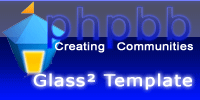| Autor |
Karol
Administrator
Dołączył: 12 Lip 2006
Posty: 12
Przeczytał: 0 tematów
Ostrzeżeń: 0/20
07.11.2006
|
|
| Wiadomość |
 Jak zrobic dedykowany server trackmanii Jak zrobic dedykowany server trackmanii
|
  |
|
ak zainstalowac dedykowany server trackmanii by shimon z [link widoczny dla zalogowanych]
Napiszę tu łopatologicznie, jak zainstalować dedykowany serwer Trackmanii z dodatkami Servermania i FAST pod windows.
Servermania służy do wygodnej obsługi serwera, natomiast FAST jest rozszerzeniem serwera o globalną bazę danych rekordów na poszczególnych trasach, oraz pozwala na sterowanie serwerem z gry i łatwiejszą pogawędkę w grze Smile
Najlepiej będzie stworzyć nowy katalog na potrzeby całego tego zamieszania, powiedzmy c:\trackmania_serwer, do którego będziemy rozpakowywać wszystkie potrzebne pliki.
Serwer gry ściągnąć można z [link widoczny dla zalogowanych] plik TmDedicatedServer_2006-05-30.zip.
Program "Servermania", do zarządzania serwerem, z [link widoczny dla zalogowanych] pliki ServerMania_082.zip, TMServerData.zip.
Teraz trzeba te pliki wypakować do naszego katalogu.
Niestety żeby Servermania działała potrzebny jest kolejny plik, tym razem dość duży, dotnetfx.exe, jest to Microsoft .NET Framework 2.0, do ściągnięcia z [link widoczny dla zalogowanych]
Teraz trzeba ten plik zainstalować.
Po zainstalowaniu uruchamiamy servermanię, czyli plik ServerMania.exe.
Najpierw trzeba skonfigurować serwer. Przechodzimy do zakładki "Server list", i wciskamy przycisk "Add".
Wybieramy opcję "Local". Pokaże się kolejne okienko.
Wpisujemy tu nazwę serwera, np. "świetne trasy". "Game" wybieramy "Nations".
W "Server Location" trzeba podać katalog w którym jest plik TrackManiaServer.exe
W "Match Setting File" trzeba podać ścieżkę do pliku w którym zapisane jest, jakie trasy będą dostępne na serwerze. Pliki te są w podkatalogach katalogu GameData\Tracks\MatchSettings.
Później opiszę jak stworzyć własny plik.
Przechodzimy teraz do zakładki Autorizations. Proponuję zmienić tu hasła dla SuperAdmin i Admin, i zaznaczyć opcję "Auto Log into server".
W zakładce "Network" na razie wyłączamy "Internet Server", przetestujemy go lokalnie.
Teraz wciskamy OK, przechodzimy na zakładkę "Start", wybieramy nasz serwer z listy i "Connect".
Serwer powinien się uruchomić.
Wciskamy "Start" i gotowe!
Włączamy grę, wybieramy "LAN" i podłączamy się do naszego serwera! Smile
W międzyczasie może pokazać się komunikat zapory (firewall) windows o blokowaniu programu TrackManiaServer.exe, trzeba go odblokować.
Jeśli komunikatu nie było, i serwera nie widać w grze to znaczy że blokuje go zapora.
Żeby odblokować, trzeba wejść w "Panel sterowania" windows i wybrać "Zapora systemu Windows", teraz zakładka "Wyjątki", przycisk "Dodaj program" i "Przeglądaj". Tu trzeba wskazać plik TrackManiaServer.exe.
Jeśli znasz się na tym i chcesz kontrolować konkretne porty to odblokuj 2350 TCP i UDP, oraz 3450 UDP, zamiast programu.
Teraz powinno już działać bez problemów.
Jak dodać własne trasy?
Zatrzymujemy serwer, przycisk "Stop", po zatrzymaniu "Close", na pierszej zakładce. Pokarze się komunikat "connection lost" i wrócimy do pierwszego okna servermanii.
W katalogu GameData\Tracks\MatchSettings trzeba stworzyć pusty plik "moje_trasy.txt".
Przechodzimy na zakładkę "Server List", wybieramy nasz serwer i "Modify". W "Match Settings File" wskazujemy nasz pusty plik.
Podłaczamy się ponownie do serwera (wiadomo już jak), wybieramy zakładkę "Maps", przycisk "Load MatchSettings", i wskazujemy na nasz plik "moje_trasy.txt".
Teraz z górnej listy wybieramy trasy które mają być dostępne na serwerze (checkbox) i wciskamy "Add >".
Gdy mamy już wszystkie trasy można je zapisać przyciskiem "Save MatchSettings".
Usunąć z listy można przyciskiem "Remove", "Delete" kasuje z dysku!
Przechodzimy na pierwszą zakładkę, uruchamiamy serwer "Start" i jedziemy!
Jeśli wszystko działa to możemy udostępnić nasz serwer w internecie.
konfiguracji serwera, na zakładce "Network" jest checkbox "Internet Server". Trzeba go zaznaczyć i podać nazwę użytkownika i hasło (można podać dowolne, jeśli nie istnieje, zostanie stworzony). Trzeba wybrać również kraj, niestety polski nie ma, ale jest na to sposób.
Po dokonianiu wszystkich zmian wyłącz servermanię i poszukaj pliku SM_serv_X.cfg i w nim sekcji
<masterserver_account>
<login>aaaaaa</login>
<password>aaaaa</password>
<nation>ALG</nation>
</masterserver_account>
Zmień "nation" na "POL" i gotowe! Niestety trzeba robić to po każdej zmianie w konfiguracji servermanii..
Kolejną sprawą przed uruchomieniem serwera w internecie, jest to, że trzeba skonfigurować router naszej sieci, tak aby cały ruch który idzie na porty 2350 TCP i UDP, oraz 3450 UDP był przekierowany na nasz komputer. To już jest zadanie dla administratora sieci, trzeba go poprosić o te zmiany. (ciekawe czy się zgodzi Smile
Porty można stosować dowolne, ustawia się je w zakładce "Network" Servermanii.
Uruchamiamy serwer, ludzie podłączają się, więc i my chcemy pograć na własnym serwerze.
Są dwa sposoby: pierwszy, w grze wybieramy LAN i gramy! ale tu niestety nie ma laddera, nie zdobędziemy punktów. Więc trzeba wybrać drugi sposób - Internet. Wchodzimy, widzimy własny serwer, klikamy... i... Jeśli mamy dobry router to gramy, jeśli nie, to wystakuje błąd. Otórz gra otrzymuje adres zewnętrzny naszego serwera i próbuje połączyć się z tym adresem. Sposobem na to jest dodanie zewnętrznego adresu sieci do adresów IP naszego komputera, co wiąże się z koniecznością rezygnacji z DHCP. Admin sieci pomoże.
Dodatkowo utrudnia sprawę fakt, że i router dostaje adres z DHCP, więc co jakiś czas trzeba będzie aktualizować adresy IP komputera.
Teraz omówię dodatek FAST.
Żeby go zaistalować potrzebne jest PHP, do pobrania stąd:
[link widoczny dla zalogowanych]
Rozpakowujemy do naszego katalogu.
Teraz trzeba ściągnąć FAST, plik fast_247.zip, link na dole strony:
[link widoczny dla zalogowanych]
Po ściągnięciu i rozpakowaniu do naszego katalogu, musimy założyć konto dla programu FAST. Jest to inne konto niż konto dedykowanego serwera - konto bazy danych.
Trzeba wcisnąć przycisk "Continue" na dole strony, i podać nazwę konta jaką chcemy mieć, oraz adres email, na które zostanie przesłane hasło.
Odszukujemy teraz plik fast_config_2.4.php, i w nim zmieniamy:
Nasze konto: $fast_login ='xxxxxx';
Hasło z emaila: $fast_password ='123456789';
Adres serwera: $ip = '127.0.0.1';
Port: $port = 5225;
Hasło do konta SuperAdmin naszego serwera: $password ='aaaaaa';
(To samo ktore wpisywaliśmy w zakładce Authorizations w Servermanii)
W serwermanii, na zakładce "Network", jest port "Xml-Rpc Listen Port", to jest właśnie port na ktorym działa FAST, musi być indentyczny jak w pliku fast_config_2.4.php
Teraz odszukujemy plik "FAST2 start.bat", i zmieniamy w nim linijkę
set INSTPHP=E:\php-5.0.5-Win32
na
set INSTPHP=c:\trackmania_serwer\Php
Ścieżka musi wskazywać na katalog w którym jest plik php.exe, jeśli zainstalowałeś php w innym katalogu, podasz inną ścieżkę.
pozostałych linijek nie ruszamy.
Teraz uruchamiamy serwer, trzeba poczekać aż wystartuje, następnie FAST (plik "FAST2 start.bat"), i na końcu grę!
Uprzedzam że trzeba mieć szybki komp żeby to wszytko uciągnął, mój sempron 2400 jest zbyt wolny żeby grać, mam 10fps..
Dzięki FAST można zarządzać serwerem bezpośrednio z gry komendami /adm xxxx (zobacz /adm help)
Jednak żeby FAST wiedział który gracz jest administratorem, trzeba w pliku fast_config_2.4.php zmienić:
$AdminList = array();
na np.
$AdminList = array('shi_mon','jurek','cshogun');
Serwer przy około 30 użytkownikach zaczyna zapychać łącze, a mam 512kbit upload, więc ma duży apetyt.
Żeby to ograniczyć trzeba zrobić tak:
W Servermanii na zakładce Server wyłączyć "Allow P2P Download Upload".
W pliku konfiguracyjnym SM_serv_X.cfg zmienić
<connection_type>DSL_16384_4096</connection_type>
na
<connection_type>Modem_56K</connection_type>
Na początku przy kilku użytkownikach łącze będzie zapchane, ale gdy podłączy się więcej osób upload spadnie do ok 2kb/sek.
Można zbić to jeszcze bardziej, blokująć porty UDP i zostawiając sam TCP 2350, przy 50 osobach upload będzie zero kb/sek Smile
W Servermanii jest błąd, na początku źle pokazuje dozwoloną liczbę graczy. Trzeba poczekać aż serwer wystartuje i wcisnąć "Refresh".
Jeszcze jedna sprawa - gra przestaje naliczać punkty jeśli ustawisz że do serwera może podłączyć się więcej niż 50 graczy.
jeszcze raz mowie ze to nie jest moje
Post został pochwalony 0 razy
|
|